Aktualizace mezipaměti úložiště balíčků APT:
Nejprve aktualizujte mezipaměť úložiště balíčků APT pomocí následujícího příkazu:
$ sudo apt aktualizace
Mezipaměť úložiště balíčků APT by měla být aktualizována.
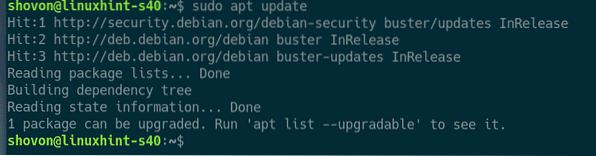
Instalace a konfigurace MySQL / MariaDB:
Nyní nainstalujte balíčky serverů a klientů MariaDB z oficiálního úložiště balíků Debian 10 pomocí následujícího příkazu:
$ sudo apt nainstalovat mariadb-server mariadb-client
Instalaci potvrďte stisknutím Y a poté stiskněte

Správce balíků APT stáhne a nainstaluje všechny požadované balíčky.
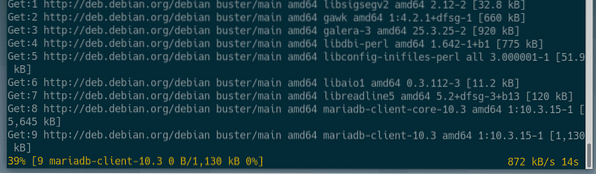
V tomto okamžiku budou nainstalovány balíčky serveru a klienta MariaDB.
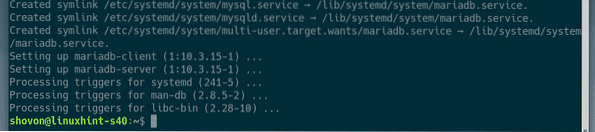
Nyní zkontrolujte, zda mariadb služba běží s následujícím příkazem:
$ sudo systemctl status mariadb
Jak vidíte, mariadb služba běží. Je to také povoleno automaticky spustit při spuštění systému.
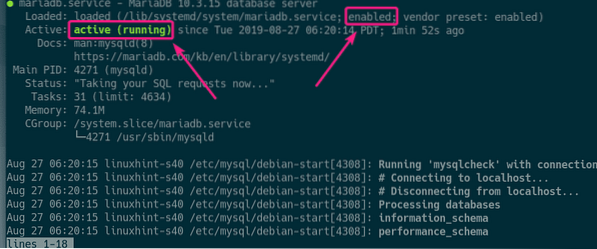
Pokud v každém případě, mariadb služba není spuštěna, spusťte ji pomocí následujícího příkazu:
$ sudo systemctl start mariadbNyní spusťte následující příkaz pro nastavení a vykořenit heslo pro MariaDB:
$ sudo mysql_secure_installation
lis

Nyní stiskněte Y a poté stiskněte

Nyní zadejte svůj vykořenit heslo a stiskněte

Zadejte svůj vykořenit heslo znovu a stiskněte

lis Y a poté stiskněte
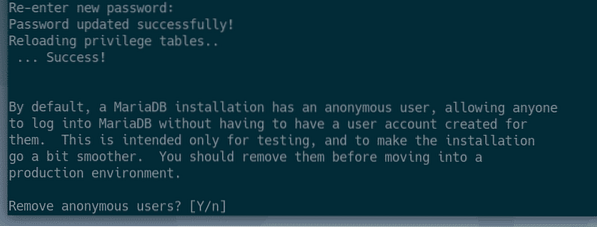
Pokud to nechcete dovolit vykořenit přihlaste se na dálku, stiskněte Y. Jinak stiskněte N. Poté stiskněte
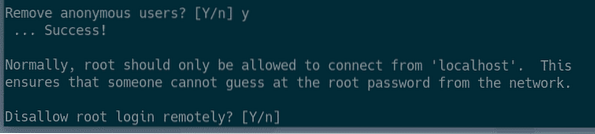
Nyní stiskněte Y a stiskněte
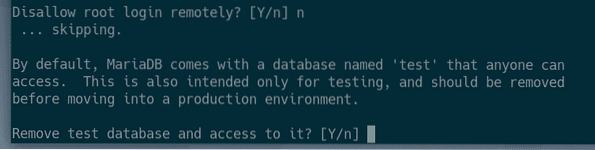
Nyní stiskněte Y a poté stiskněte
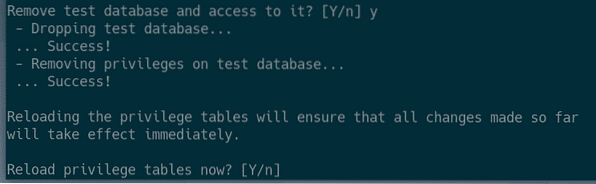
MariaDB by měla být nakonfigurována.
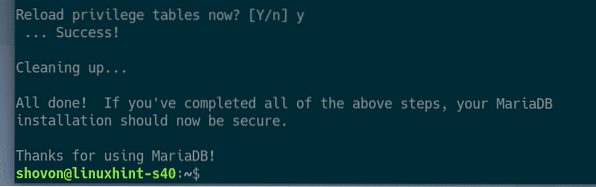
Vytváření uživatelů a databází MySQL / MariaDB pro WordPress:
Nyní musíte vytvořit nového uživatele a databázi pro nastavení vývoje WordPress.
Přihlaste se do prostředí MariDB pomocí následujícího příkazu:
$ sudo mysql -u root -p
Nyní zadejte MariaDB vykořenit heslo, které jste již nastavili, a stiskněte

Měli byste být přihlášeni.
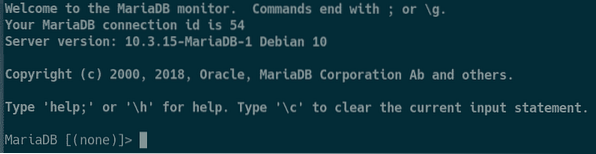
Nyní vytvořte novou databázi wp_site1 s následujícím příkazem SQL:
VYTVOŘIT DATABÁZE wp_site1;
Nyní vytvořte nového uživatele wordpress, nastavit heslo pro uživatele (řekněme 123) a udělit uživateli oprávnění používat všechny dostupné databáze s následujícím příkazem SQL:
GRANTOVAT VŠE *.* TO 'wordpress' @ 'localhost' IDENTIFICED BY '123';
Nyní zrušte oprávnění MariaDB, aby se změny projevily následovně:
VÝPLATNÉ VÝSADY;
Nyní opusťte shell MariaDB následujícím způsobem:
\ q
Instalace webového serveru Apache, PHP a požadovaných knihoven PHP:
Nyní nainstalujte webový server Apache 2, PHP a všechny požadované knihovny PHP pomocí následujícího příkazu:
$ sudo apt nainstalovat apache2 php php-curl php-gd php-mbstring php-mysqlphp-zip php-json php-xml

Nyní stiskněte Y a poté stiskněte

Měl by být nainstalován webový server Apache 2, PHP a požadované knihovny PHP.
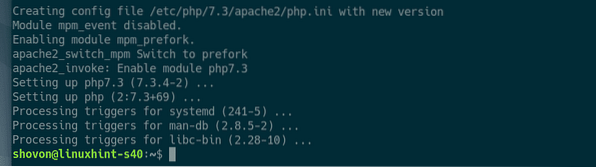
Konfigurace webového serveru Apache pro vývoj WordPress:
Výchozí uživatel spuštěný Apache v Debianu je www-data a výchozí webový kořenový adresář je / var / www / html. Jako běžný uživatel tedy nebudete moci vytvářet, upravovat ani odebírat žádné soubory / adresáře v kořenovém adresáři webu. Při nastavování vývojového serveru WordPress to není to, co chcete.
Chcete-li tento problém vyřešit, měli byste změnit uživatele Apache run na přihlašovacího uživatele a změnit vlastníka a skupinu webového kořene / var / www / html ke svému přihlašovacímu uživateli.
Chcete-li změnit uživatele Apache run, upravte / etc / apache2 / envvars konfigurační soubor s následujícím příkazem:
$ sudo nano / etc / apache2 / envvars
Musíte upravit APACHE_RUN_USER a APACHE_RUN_GROUP proměnné prostředí.
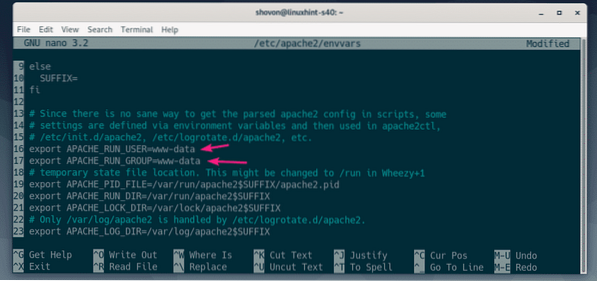
Teď, nastav APACHE_RUN_USER a APACHE_RUN_GROUP proměnné prostředí k uživatelskému jménu vašeho přihlašovacího uživatele. Pokud nevíte, jaké je uživatelské jméno, můžete použít kdo jsem příkaz to zjistit.
Až budete hotovi, uložte soubor stisknutím
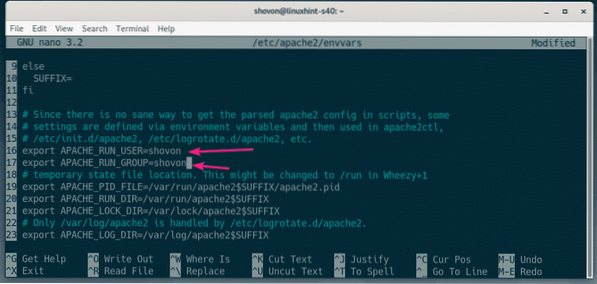
Nyní změňte vlastníka a skupinu souboru / var / www / html adresář k vašemu přihlašovacímu uživateli pomocí následujícího příkazu:
$ sudo chown -Rf $ (whoami): $ (whoami) / var / www / html
Chcete-li, aby funkce trvalého odkazu WordPress fungovala, musíte povolit modul přepisování Apache. Chcete-li to provést, spusťte následující příkaz:
$ sudo a2enmod přepsat
Aby se změny projevily, restartujte webový server Apache 2 pomocí následujícího příkazu:
$ sudo systemctl restart apache2
Stahování WordPress:
WordPress si můžete stáhnout z oficiálních webových stránek WordPress. Jakmile se stránka načte, klikněte na Stáhněte si WordPress tlačítko označené na snímku obrazovky níže.
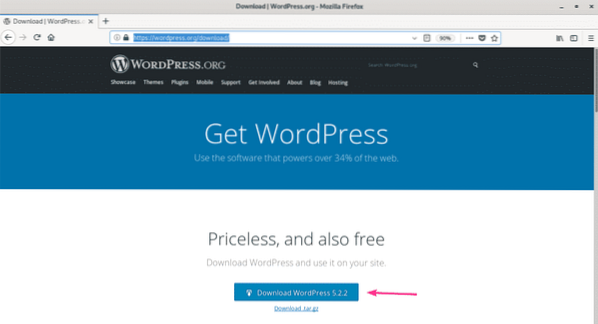
Váš prohlížeč by vás měl vyzvat k uložení souboru. Vybrat Uložení souboru a klikněte na OK.
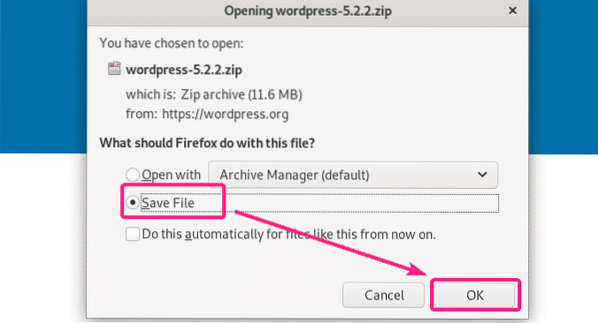
Archiv WordPress je třeba stáhnout.
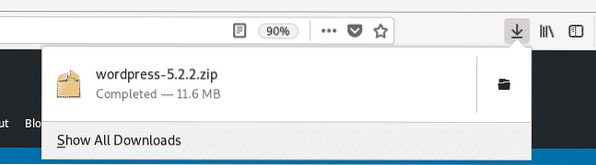
Instalace a konfigurace WordPress na vývojovém serveru LAMP:
Nyní dvakrát klikněte na archivní soubor WordPress. Archiv by měl být otevřen pomocí Správce archivů. Nyní přejděte na wordpress adresář ze Správce archivů.
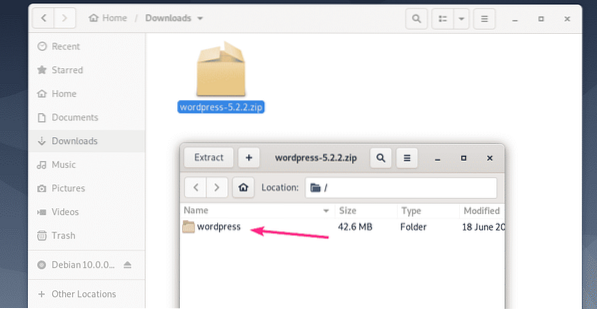
Vyberte všechny soubory a adresáře a klikněte na Výpis.
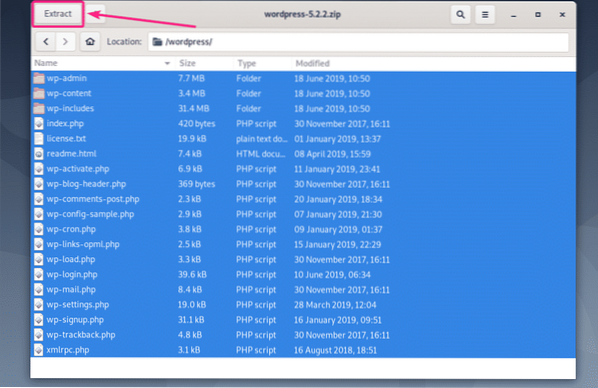
Nyní přejděte na / var / www / html adresář a klikněte na Výpis.
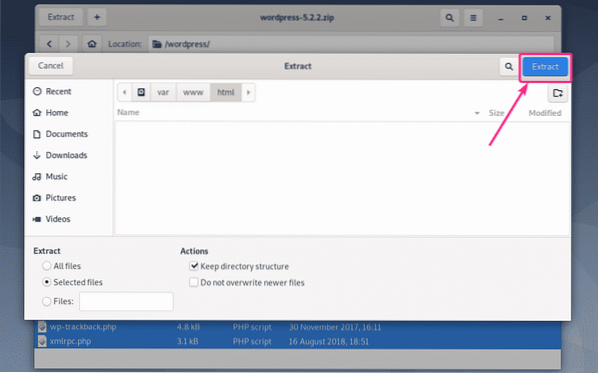
Je třeba extrahovat všechny požadované soubory a adresáře. Nyní klikněte na Zavřít a zavřete Správce archivů.
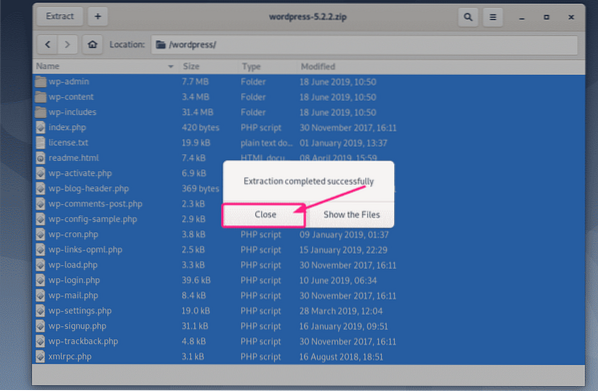
Nyní navštivte webový prohlížeč http: // localhost. Měla by se zobrazit konfigurační stránka WordPress. Vyberte svůj jazyk a klikněte na Pokračovat.
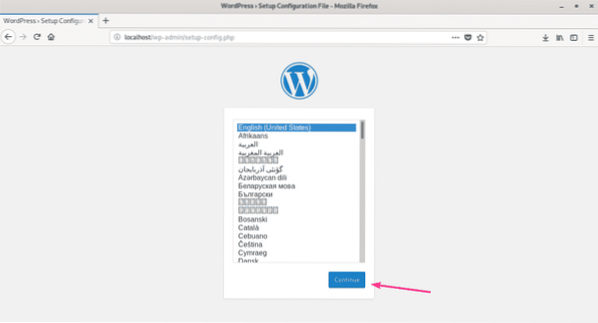
Nyní klikněte na Pojďme!.
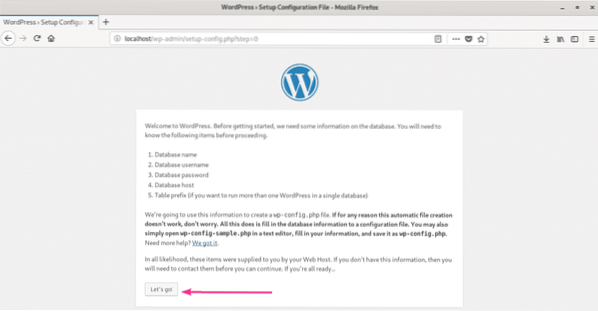
Nyní zadejte podrobnosti databáze MySQL / MariaDB a klikněte na Předložit.
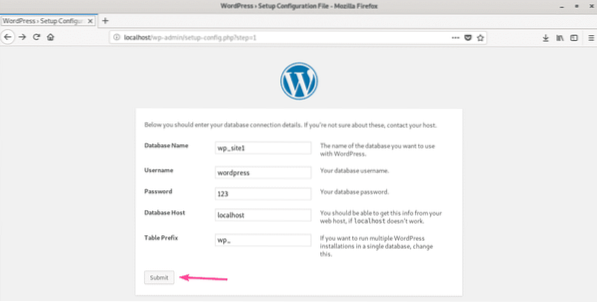
Pokud vše půjde dobře, měla by se zobrazit následující stránka. Nyní klikněte na Spusťte instalaci.
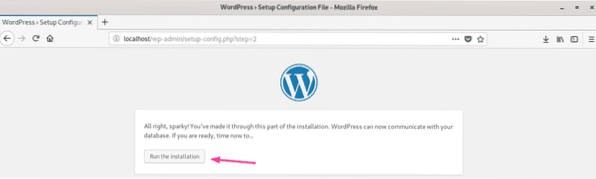
Nyní zadejte informace o svém webu a klikněte na Nainstalujte WordPress. Nezapomeňte si poznamenat uživatelské jméno a heslo, protože je budete později potřebovat ke správě svého webu WordPress.
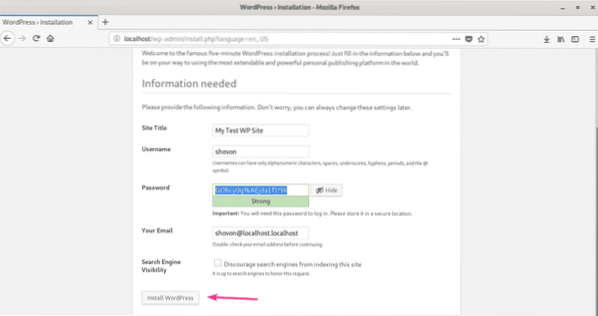
WordPress by měl být nakonfigurován. Nyní klikněte na Přihlásit se.
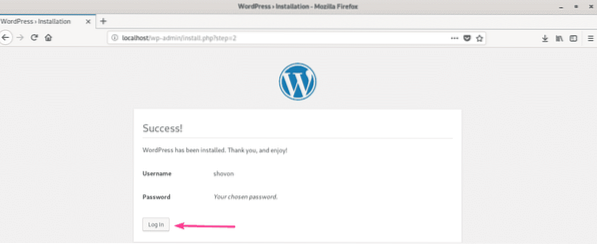
Měli byste být přesměrováni na přihlašovací stránku WordPress Admin (http: // localhost / wp-login.php). Zadejte své uživatelské jméno a heslo a klikněte na Přihlásit se.
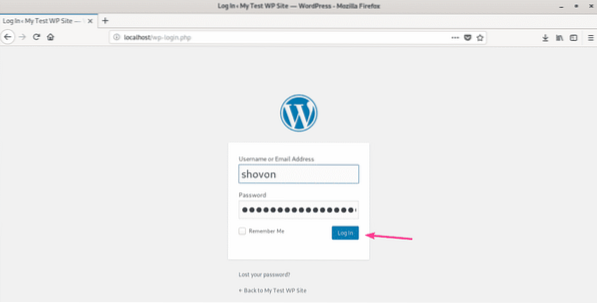
Měli byste být přihlášeni do WordPress Admin. Nyní byste měli být schopni nastavit svůj web WordPress tak, jak chcete.
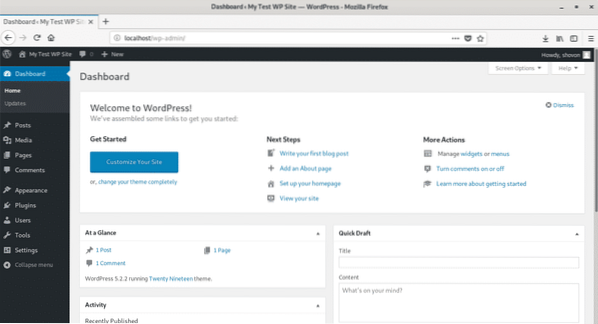
Takto tedy nainstalujete vývojové prostředí WordPress na Debian 10. Děkujeme za přečtení tohoto článku.
 Phenquestions
Phenquestions


